Olen nähnyt tämän ärsyttävän ongelman useissa Windows 8 (tai 8.1) kannettavissa tietokoneissa, kun suoritin tietokoneen sammutuksen: näyttö muuttuu mustaksi, mutta prosessorin (CPU) tuuletin pysyy päällä ja joissakin kannettavissa tietokoneissa myös virtatilan ja kiintolevyn merkkivalot pysyvät. päällä. Tämän toiminnan aikana ainoa tapa sammuttaa kannettava tietokone on painaa jatkuvasti virtapainiketta.
Yllä olevan ongelman ratkaisemiseksi (tuulettimet jatkuvat käynnissä, kun Windows sammutetaan), olen käyttänyt seuraavia ratkaisuja eri tilanteissa (eri tietokoneissa) onnistunein tuloksin.
Ratkaisu: Tuulettimet jatkavat toimintaansa Windowsin sammutuksen jälkeen.
Ratkaisu 1. Ota hybridi-lepotila käyttöön.
Hybridi-lepotila-ominaisuus on otettu käyttöön Windows Vistassa, ja siinä yhdistyvät lepotila- ja horrosominaisuudet. Yksinkertaisesti sanottuna, kun otat Hybrid Sleep -ominaisuuden käyttöön, Windows kirjoittaa aktiiviset tiedot kiintolevyllesi (kuten lepotila tekee), mutta tarjoaa myös alhaisen tehon RAM-muistissasi, jotta myös aktiiviset tiedot (kuten lepotila) pysyvät siellä. tekee). Hybridi-lepotilan käyttöönotto:
1. Avaa Windows Ohjauspaneeli. Tehdä se:
- Lehdistö "Windows”
![Image-201_thumb8[1] Image-201_thumb8[1]](/f/7235045a4182d4402a73adf7b73aa8b3.png) + “R”-näppäimiä ladataksesi Juosta valintaikkuna.
+ “R”-näppäimiä ladataksesi Juosta valintaikkuna. - Kirjoita "Ohjauspaneeli" ja paina Tulla sisään.

2. Muuta "Näytä" vaihtoehto "Pienet kuvakkeetja napsauta sitten "Virta-asetukset”.
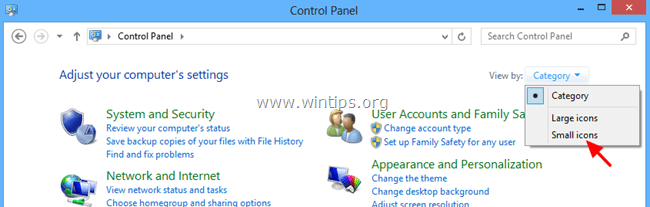
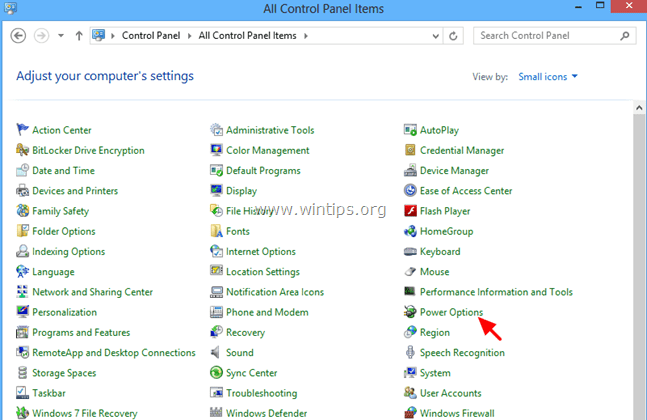
3. Klikkaus "Muuta suunnitelman asetuksia” aktiivisessa (valitussa) suunnitelmassa.

4. Klikkaus "Muuta virran lisäasetuksia”.

5. Kun Virta-asetukset tulevat näkyviin näytölle, laajenna Lepotilaasetukset.
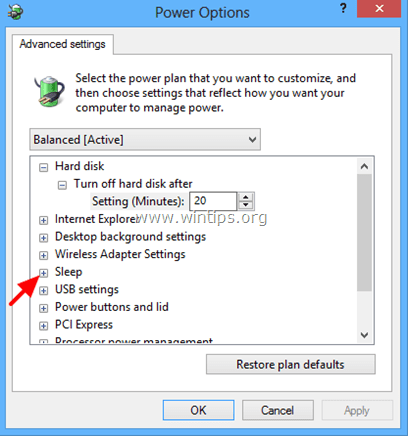
6. Laajentaa Salli hybridi-lepotila* vaihtoehto ja aseta "Akulla" ja "Kytketty" vaihtoehtoja Päällä ja paina OK.
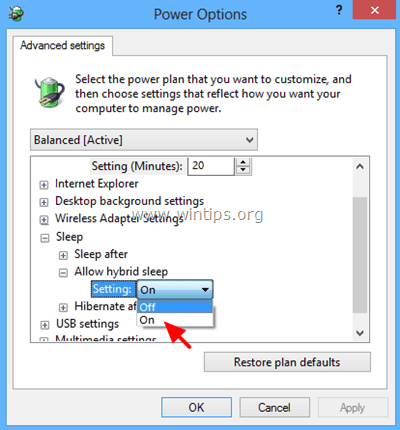
* Ilmoitus: Jos Salli hybridi-lepotila -vaihtoehto puuttuu, toimi seuraavasti:
a. Ota horrostila käyttöön komentokehotteessa käyttämällä tätä komentoa: powercfg.exe –h
b. Aseta Suspend to RAM (S3) -tila BIOSissa. (Katso alla oleva ratkaisu 2 kuinka se tehdään).
Ratkaisu 2. Aseta Power State (BIOSissa) ACPI S3 -tilaan (Suspend to RAM).
1. Anna BIOS-asetukset ja aseta Virranhallinta-valikossa ACPI-keskeytystila (tai Valmiustila) kohtaan "S3 (STR)".
2. Tallenna ja poistu BIOS-asetuksista ja kirjaudu sisään normaalisti Windowsiin.
Ilmoitus: Jos ACPI S3 -tila ei ole käytettävissä BIOS-asetuksissa, sinun on päivitettävä BIOS uusimpaan versioon. Mutta koska BIOSin päivittäminen on riskialtista, varmista ennen päivittämistä, että uusi BIOS-versio tukee ACPI S3 -tilaa.
Ratkaisu 3: Poista Fast Startup käytöstä (Windows 8).
Yritä poistaa käytöstä Nopea käynnistys ominaisuus. Voit poistaa nopean käynnistyksen käytöstä noudattamalla tämän artikkelin ohjeita:
Kuinka poistaa Fast Startup käytöstä Windows 8:ssa ja 8.1:ssä
Ratkaisu 4: Irrota langattomat tulostimet.
Jos käytät langatonta tulostinta, vaihda tulostimesi yhteys WLAN-verkosta LAN-verkkoon (jos tulostin tukee sitä). Väliaikaisena ratkaisuna voit myös sammuttaa tulostimen ennen tietokoneen sammuttamista.
Muita asioita, joita voit kokeilla, jos yllä olevat ratkaisut eivät toimi:
1. Irrota kaikki ulkoiset laitteet (esim. kortinlukija, hiiri, tulostin jne.)
2. Poista kaikki ei-toivotut ohjelmat, jotka ovat käynnissä Windowsin käynnistyksen yhteydessä. Ehkä jotkut niistä estävät järjestelmääsi nukkumasta (kuten UTorrent, Skype jne.). Ilmainen, helppokäyttöinen ja luotettava apuohjelma käynnistysohjelmien hallintaan on CCleaner.
Löydät yksityiskohtaiset ohjeet käynnistysohjelmien hallintaan CCleanerilla tässä.
- Kuinka asentaa ja käyttää yhtä parhaista ilmaisista rekisterinpuhdistusohjelmista Windowsin hallintaan
3. Asenna laitteistosi uusimmat ohjaimet (esim. näytönohjain, kortinlukija, USB jne.).
4. Jos omistat HP: n (tai muun merkkisen) kannettavan, jossa on vaihdettava grafiikkaominaisuus (kannettava, jossa on kaksi näytönohjainsovitinta), määritä BIOS-asetusten avulla Vaihdettava grafiikkatila asetusta Korjattu. Tarkemmat ohjeet sen tekemiseen löydät täältä: Fixed Mode Switchable Graphicsin ottaminen käyttöön BIOSissa